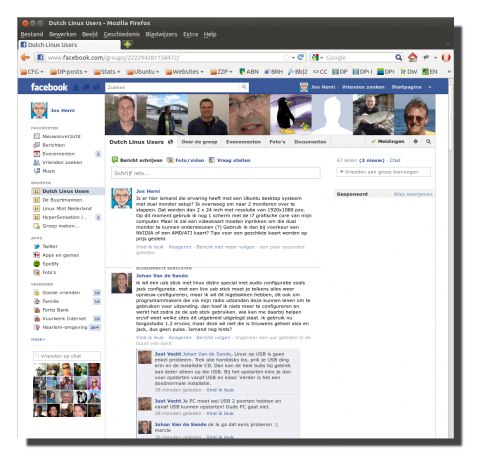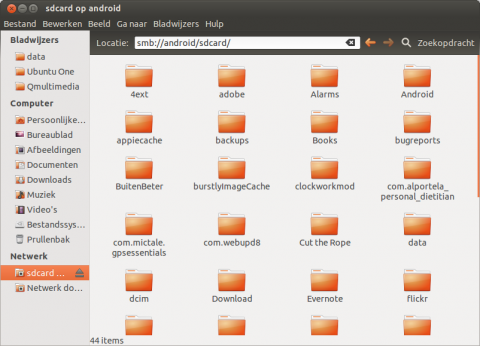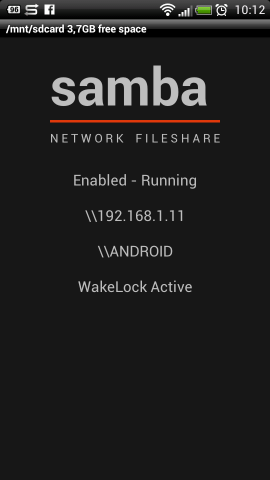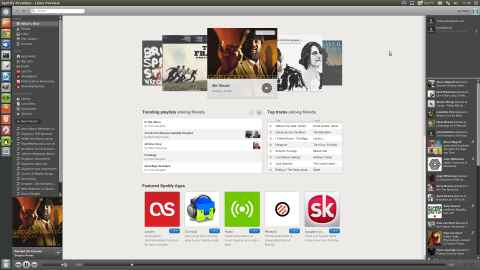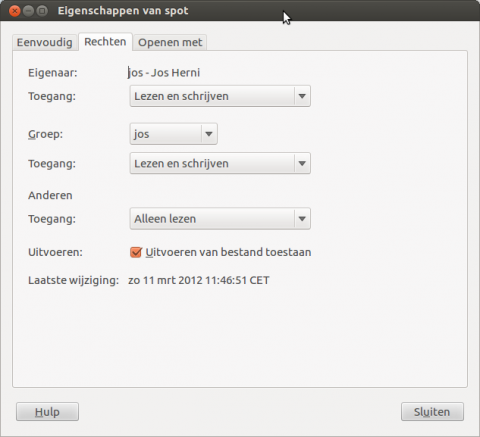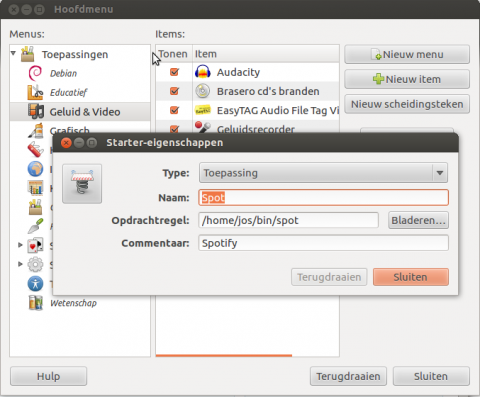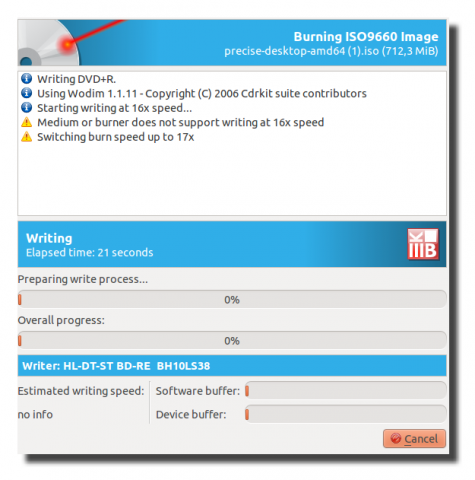*Update 1* Nieuwere versies staan hier
*Update 2* Dit is allemaal niet meer nodig. Gebruik de standaard repo vanuit Spotify en alles werkt voorbeeldig onder Ubuntu 12.04
In een dolle bui heb ik Ubuntu 12.04 Beta 1 op mijn standaard desktop geïnstalleerd. Er zijn nog wel degelijk issues die deze beslissing onverstandig maken. Maar dat is ook wel weer de lol van zo’n beslissing.
Een van de 1e dingen die ik doe is het installeren van Spotify. Ik ben een Premium gebruiker en gebruik daarom een speciale versie van Spotify. Er wordt namelijk een experimentele preview Apps Spotify Linux client aangeboden.
We’re really happy to announce the next Linux preview version. It fixes many of the issues present with the previous version and also brings the port up to date with the windows and mac platforms.
Je vindt hier de laatste versies (debs) van deze client.
Deze versie van Spotify is bijna gelijkwaardig aan de versies die je aantreft voor Windows en OSX. Er zijn tal van apps voorhanden die de mogelijkheden van Spotify verder verhogen. De interface is dan ook fors aangepast aan wat we voorheen gewend waren.
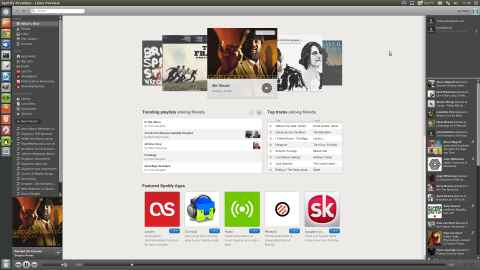
Er is echter een probleem! Spotify crasht. Hard! Er zijn twee oplossingen voorhanden om dat op te lossen. De 1e is het verwijderen van Adobe Flash Plugin. Maar dat kan mogelijk weer andere problemen veroorzaken in je browser. Daarom is het beter om een andere oplossing te gebruiken. Ik heb in mijn HOME map een bin map gemaakt. Daarin heb ik een tekstbestand gemaakt met de volgende inhoud:
#!/bin/sh
rm -rf ~/.cache/spotify/; spotify &
Dit tekstbestand heb ik spot genoemd en is vervolgens uitvoerbaar gemaakt. (Denk eraan dat een lokale BIN map pas werkt nadat je opnieuw bent ingelogd)
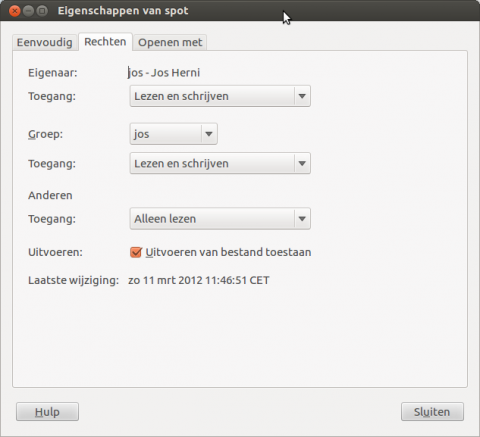
Door nu in het Hoofdmenu naar dit script te verwijzen komt Spot gewoon beschikbaar in je Dash.
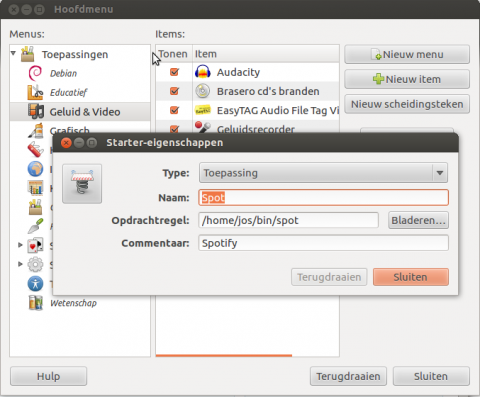
En daarmee is mijn Beta Ubuntu desktop weer naar een hoger en vooral muzikaler niveau getild.